indesign设置图片嵌入链接的方法
2022-12-27 14:54:14作者:极光下载站
当你小伙伴们在使用indesign软件设计图片的时候,发现将原图删掉了,而置入的图片也没有了,那么就会很影响自己设计的心情,为了防止这种现象的发生,可以设置图片嵌入链接,一般我们将图片置入到文档中的时候,图片左上角会有一个链接的标志,可以在窗口中将链接打开,之后选中自己想要嵌入链接的图片对象即可,设置了嵌入链接后,该图片原本左上角的链接标志就没有了,下面我们一起来看看如何使用indesign设置图片嵌入链接的具体操作方法吧,如果你在使用indesign时遇到类似的问题可以看看下方的方法教程。
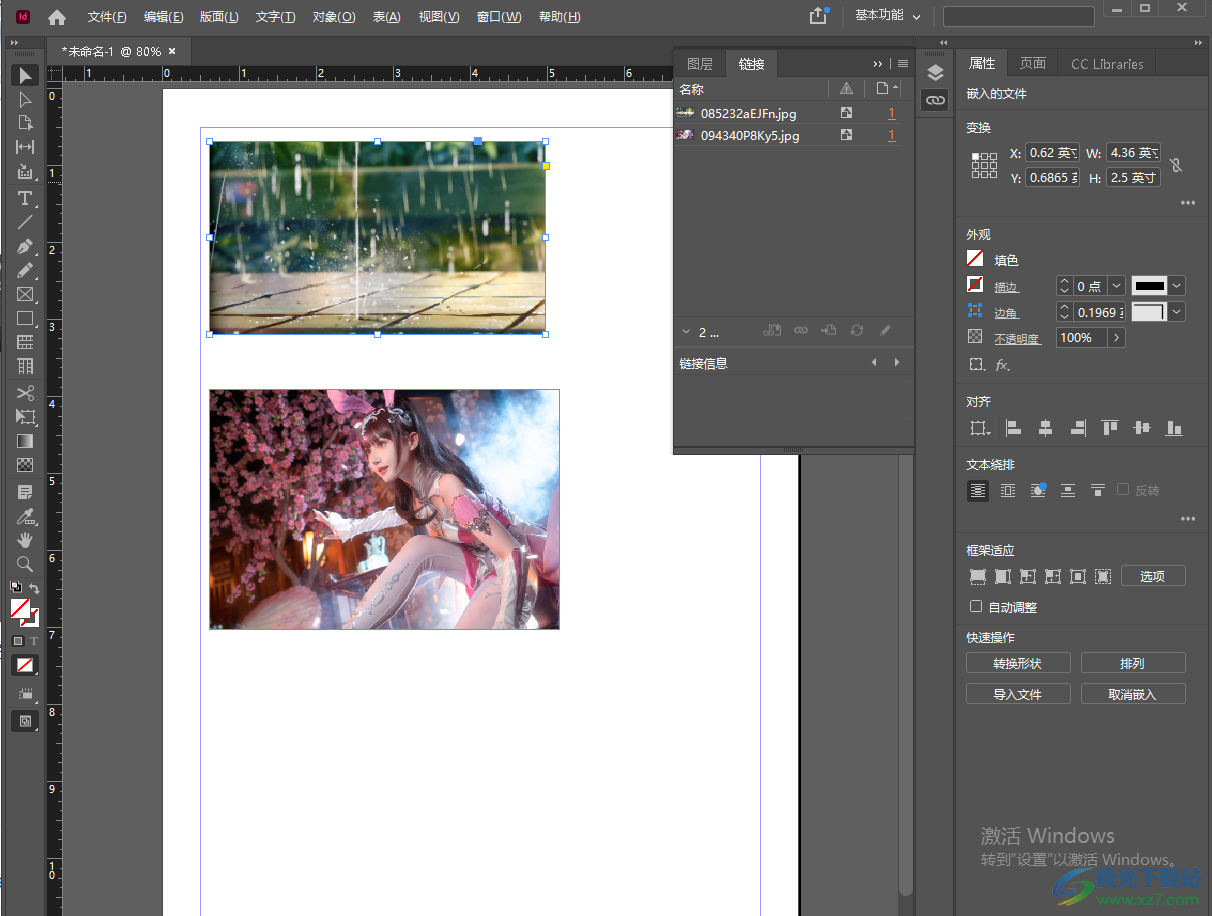
方法步骤
1.当我们双击indesign进入到首页之后,选择新建一个文档,然后在操作页面中点击一下左上角的【文件】选项,选择【置入】。
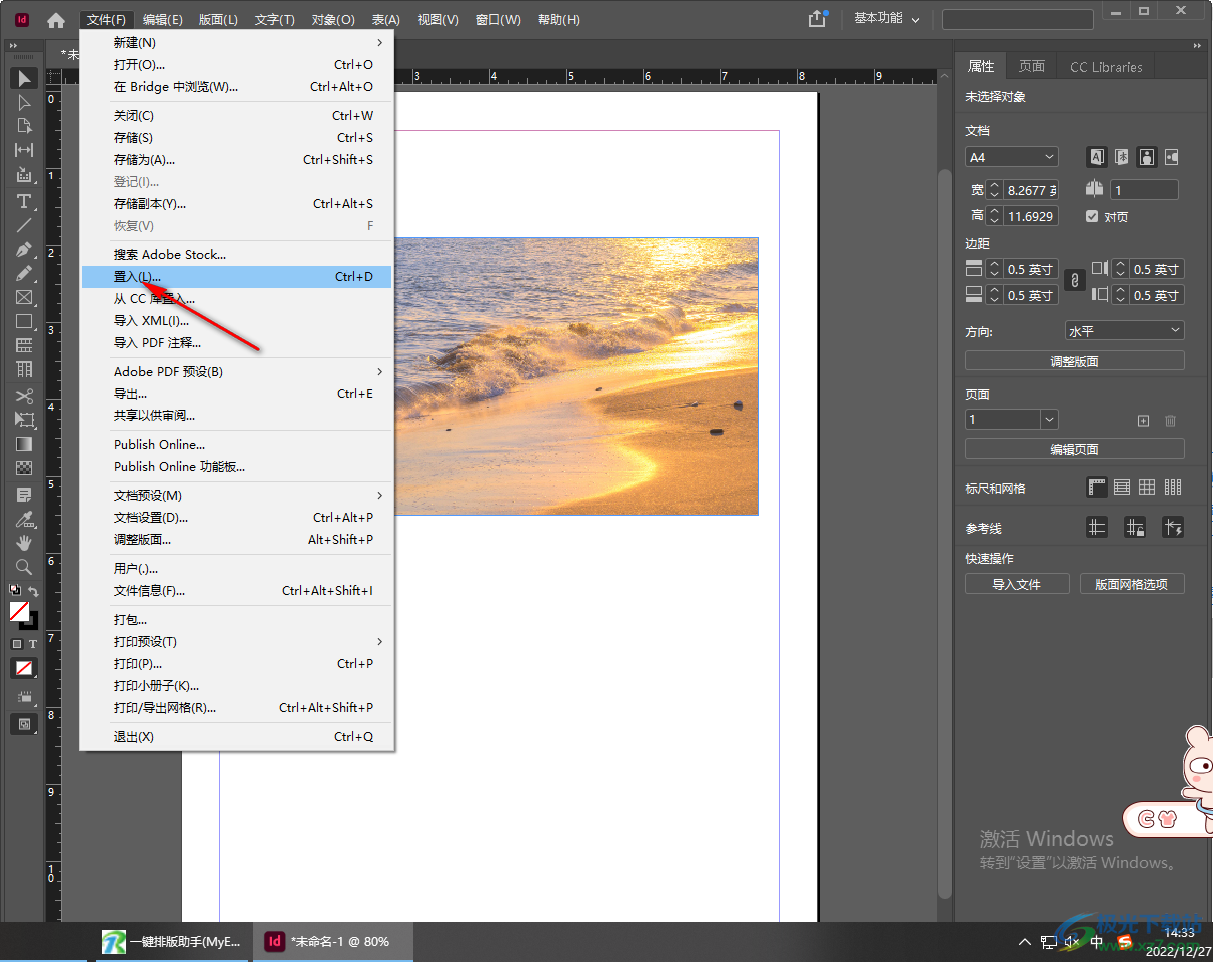
2.当我们将图片置入进来后,会发现每张图片的左上角都有一个链接的标志,如图所示。
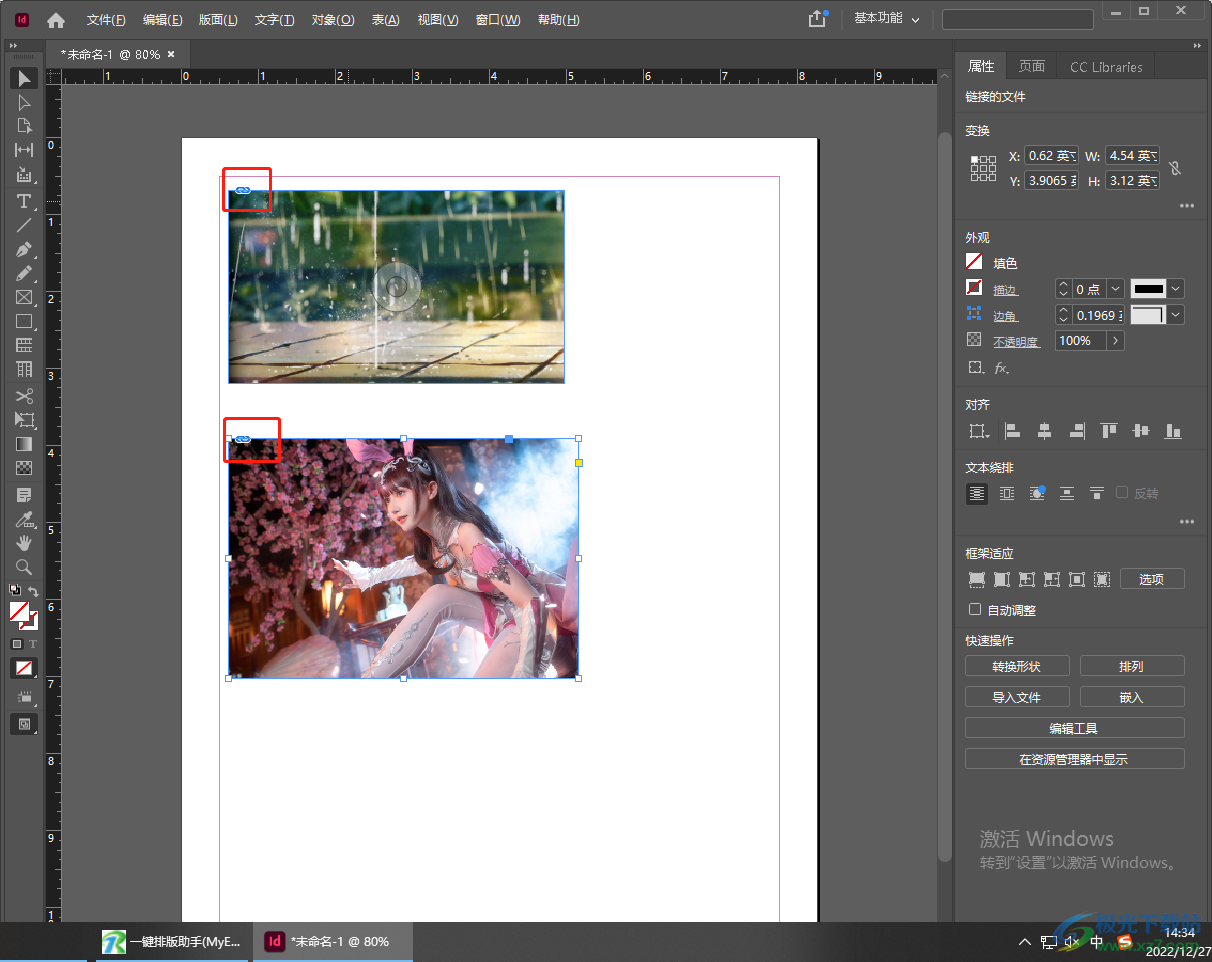
3.这时我们用鼠标点击一下菜单栏中的【窗口】选项,在打开的选项中选择【链接】,如图所示。
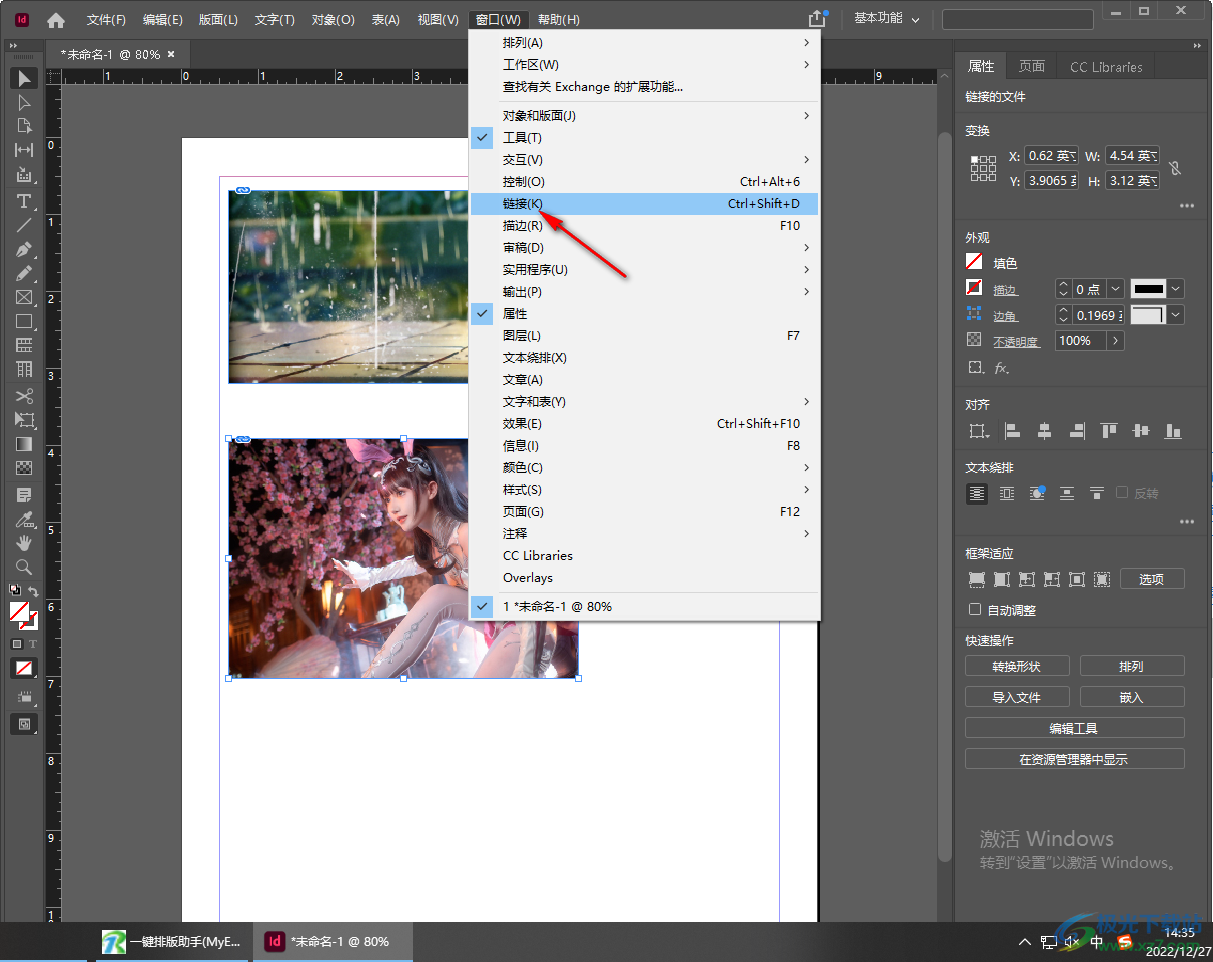
4.之后就会在右上方出现一个链接的窗口,并且框中出现的是我们置入的两张图片。
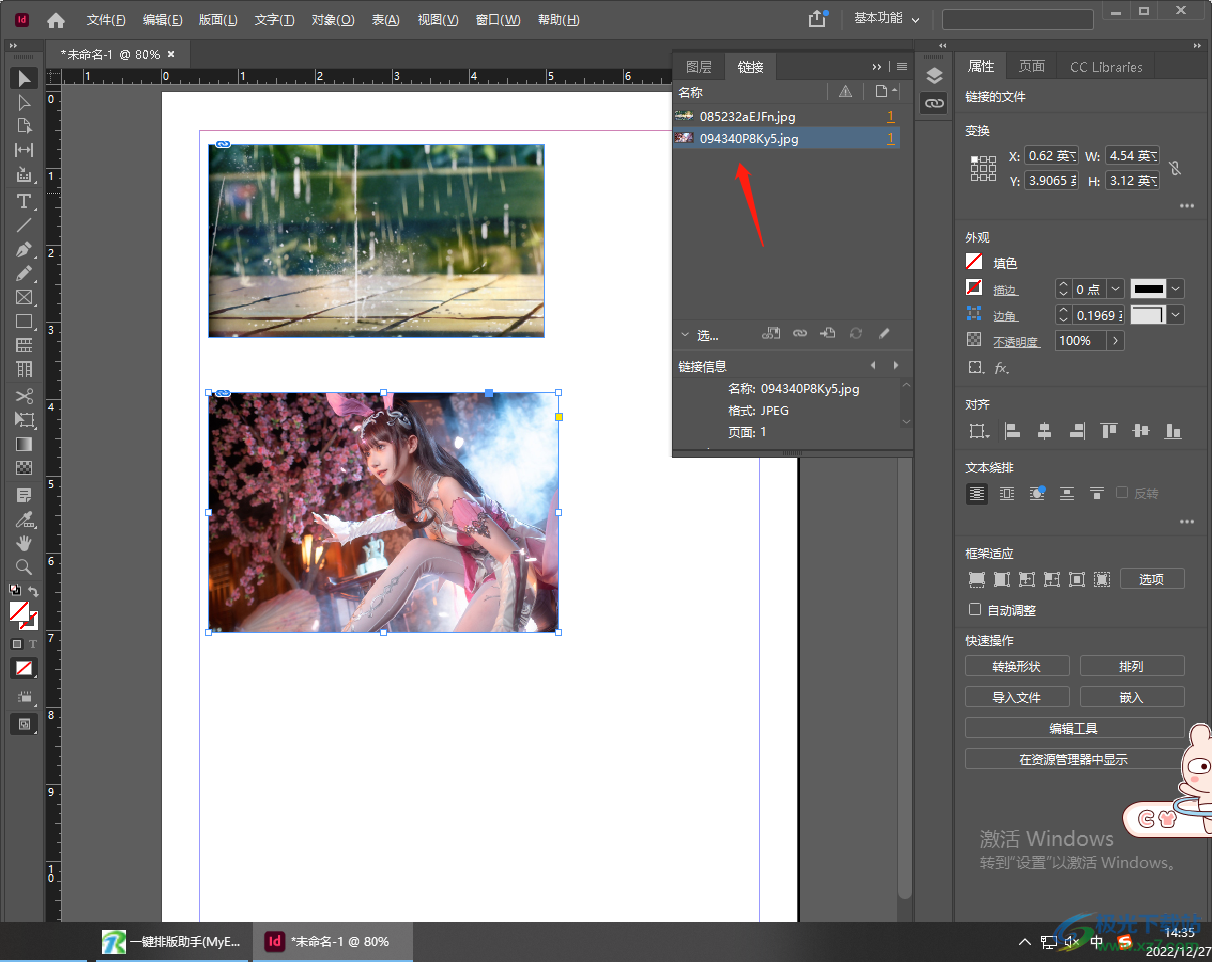
5.选中自己想要嵌入链接的图片,之后右键点击一下,就会弹出一个菜单选项,选择【嵌入链接】选项即可。
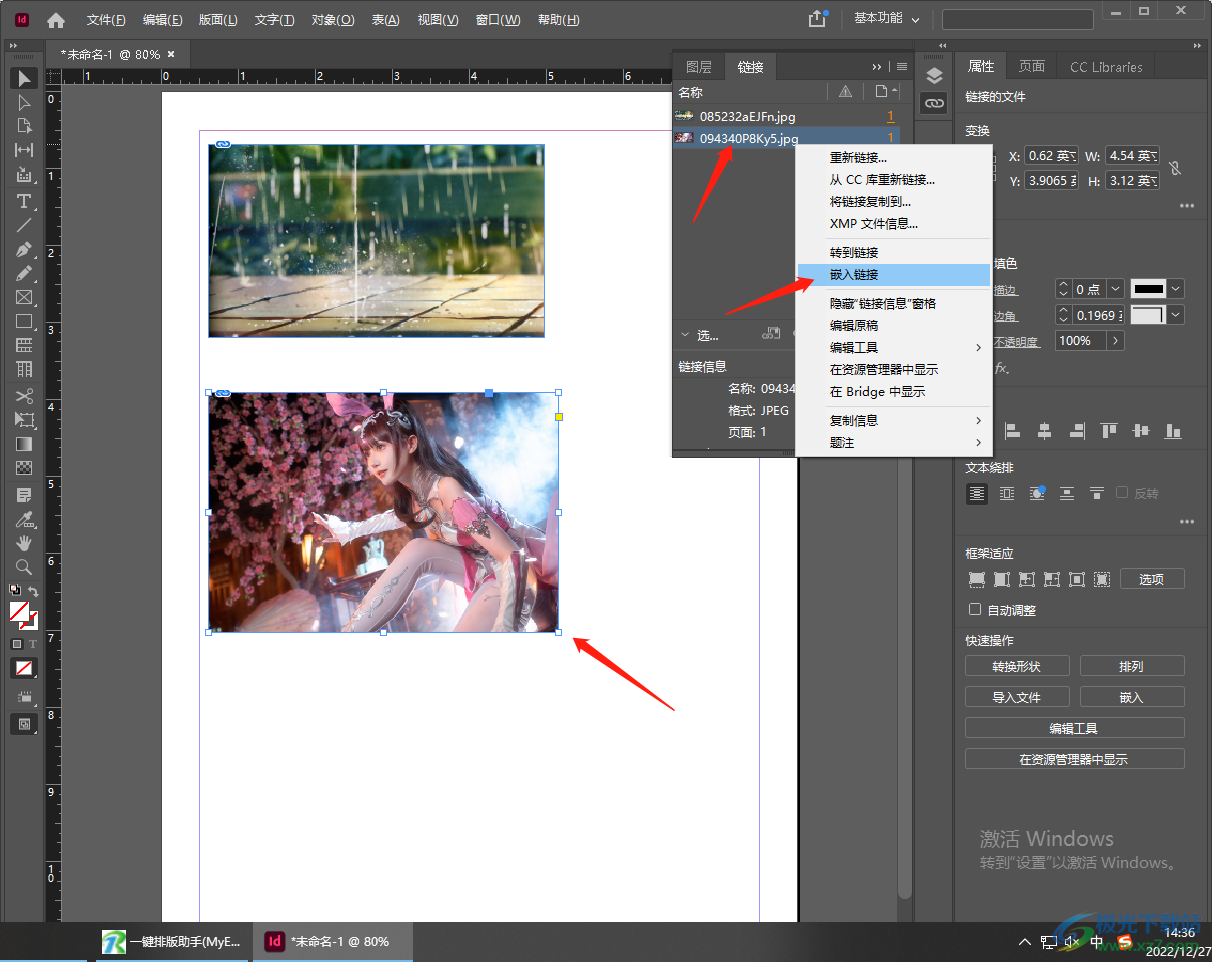
6.当你设置好嵌入链接之后,图片左上角的链接标志已经没有了,而右上方的链接框中的该图片名称那里就会多出一个图标,如图所示。

以上就是关于如何使用indesign设置图片嵌入链接的方法,如果你担心自己会不小心将图片原图删除导致置入的图片也跟着删除的话,那么你可以通过设置图片嵌入链接的方式确保图片不受任何影响,尽管原图删除但是图片也不会消失,有需要的话可以操作试一下。
[download]551461[/download]